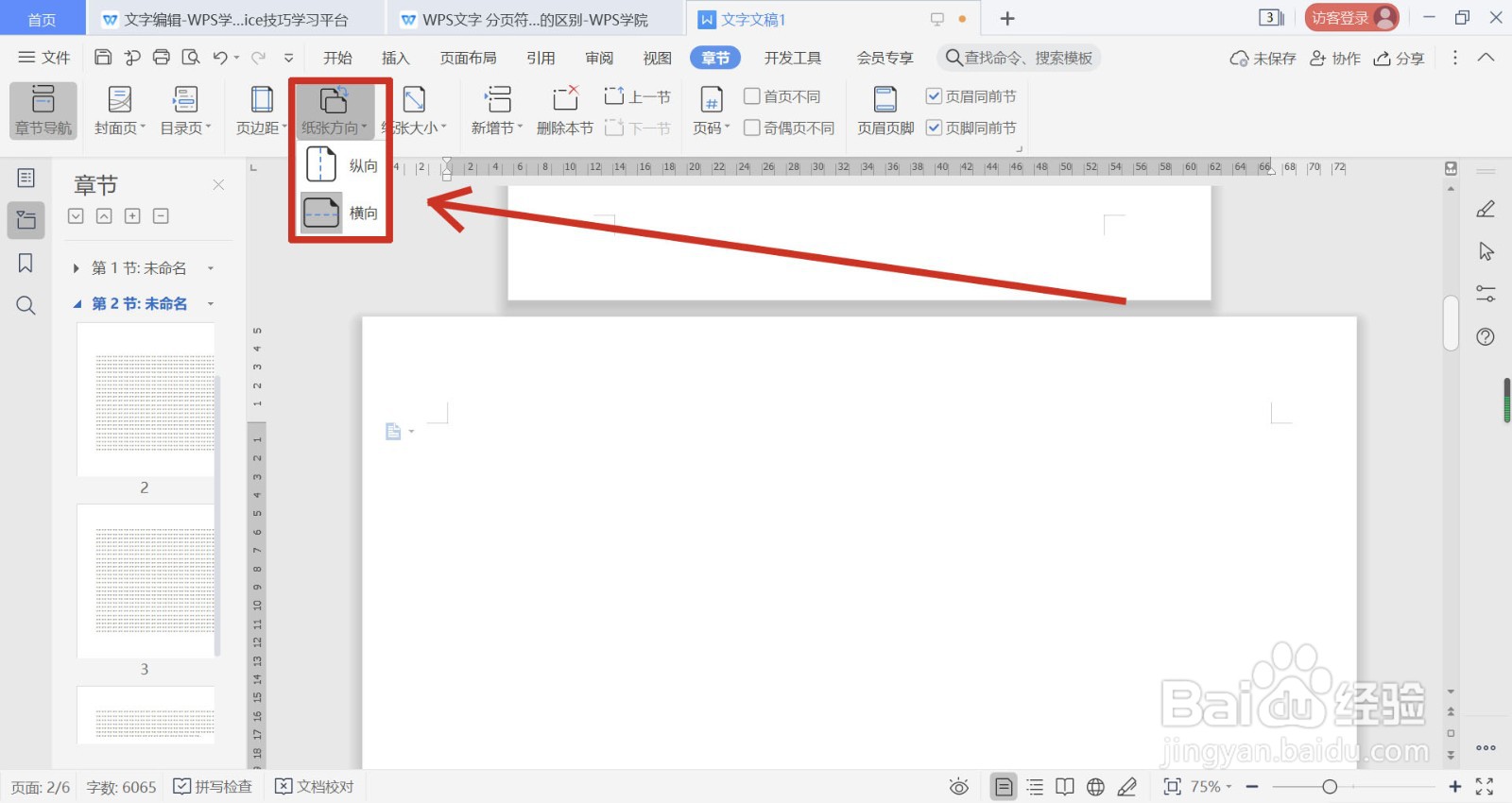1、在电脑桌面点击开始菜单,在弹窗中点击WPS Office程序。
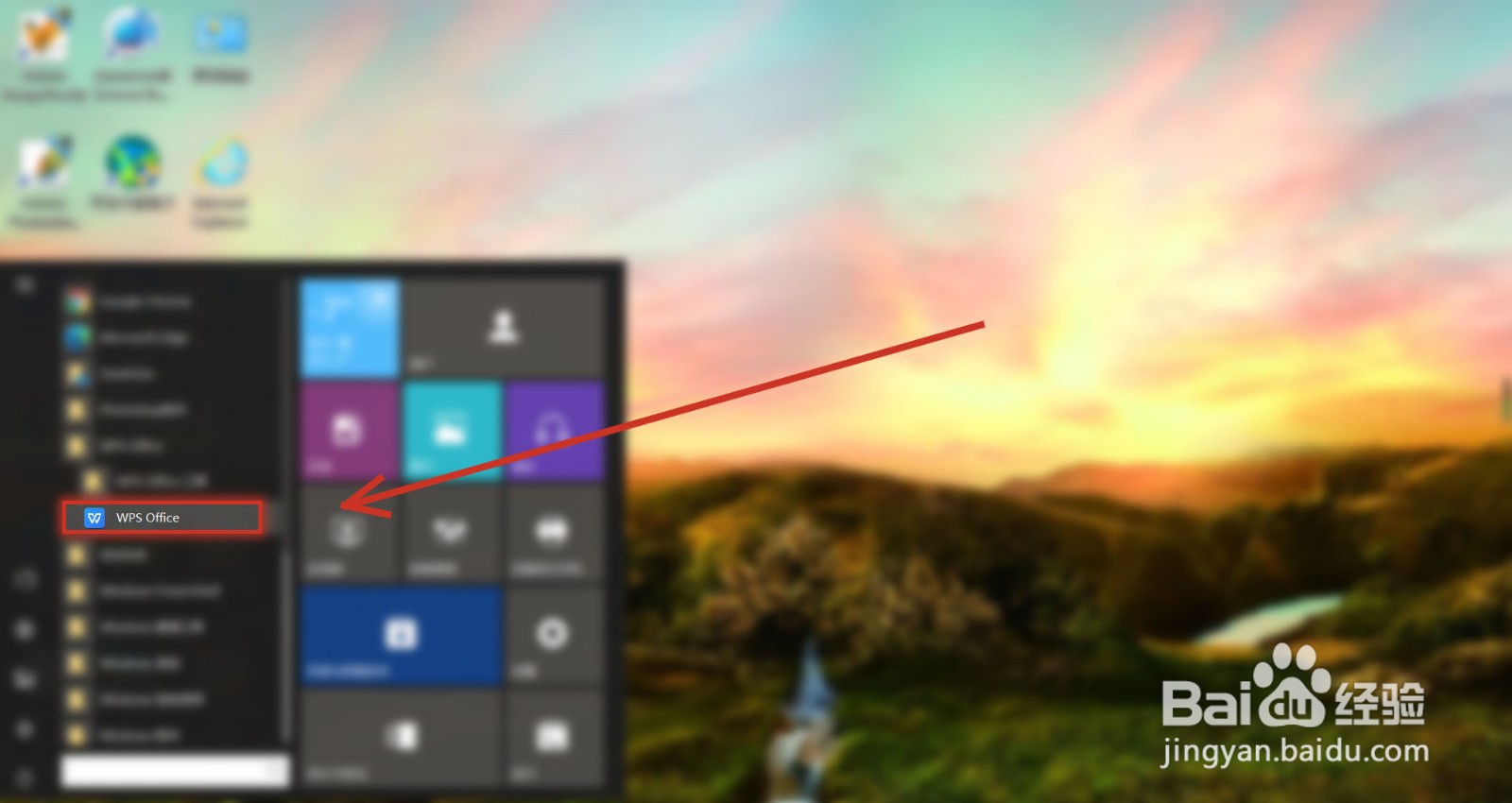
2、在WPS Office程序中打开文档,把鼠标指针放在需要分页的位置。我们点击插入菜单,再点击分页工具。

3、我们可以看见文档从鼠标指针位置分成了上下两页。
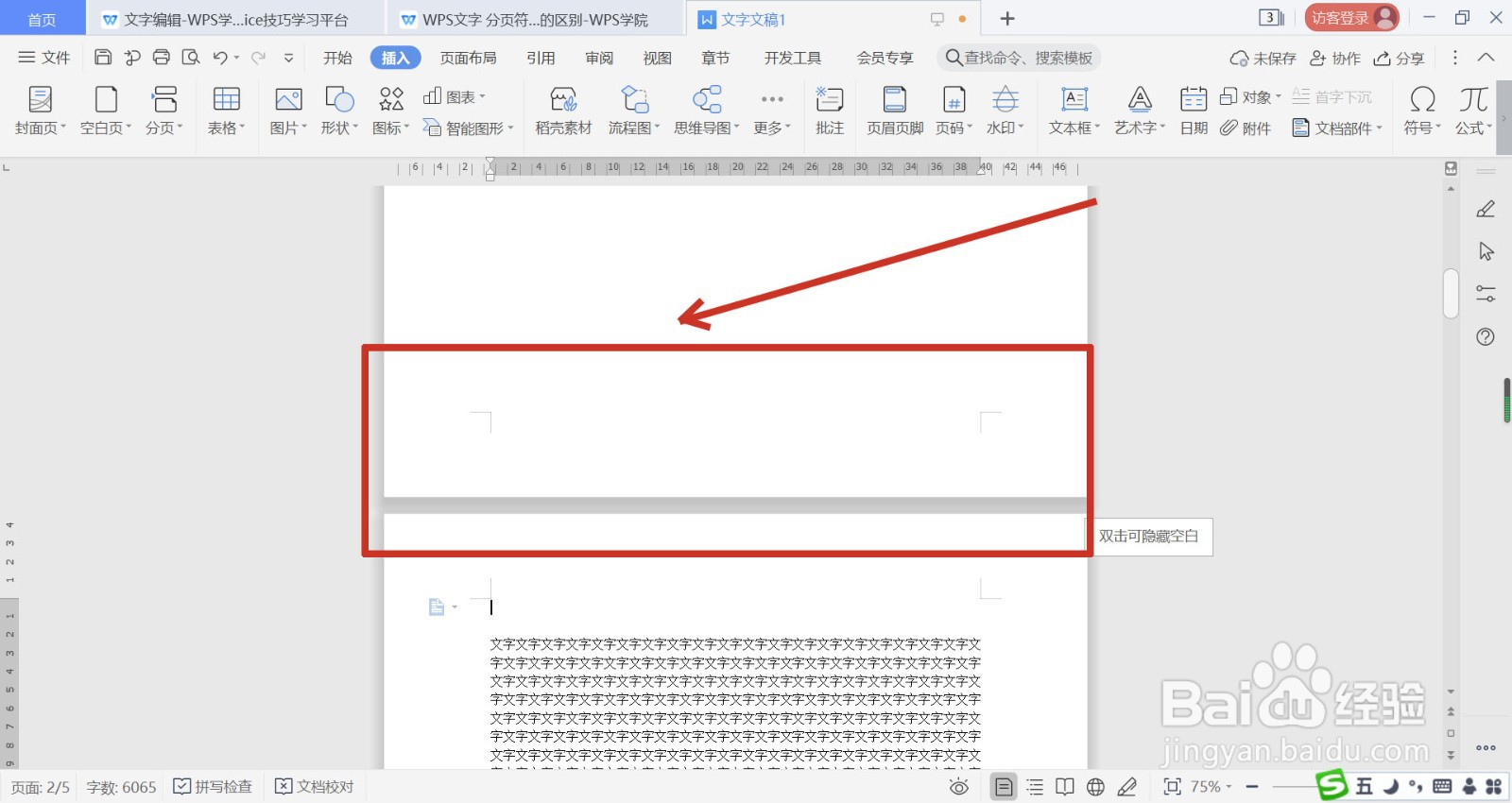
4、接着,我们再把鼠标指针放到需要分布的位置,点击窗口上方的章节菜单,再点击新增节工具。

5、我们在新增章节的下拉菜单内选择下一页分节符,从而让上下两页的分成不同的章节。
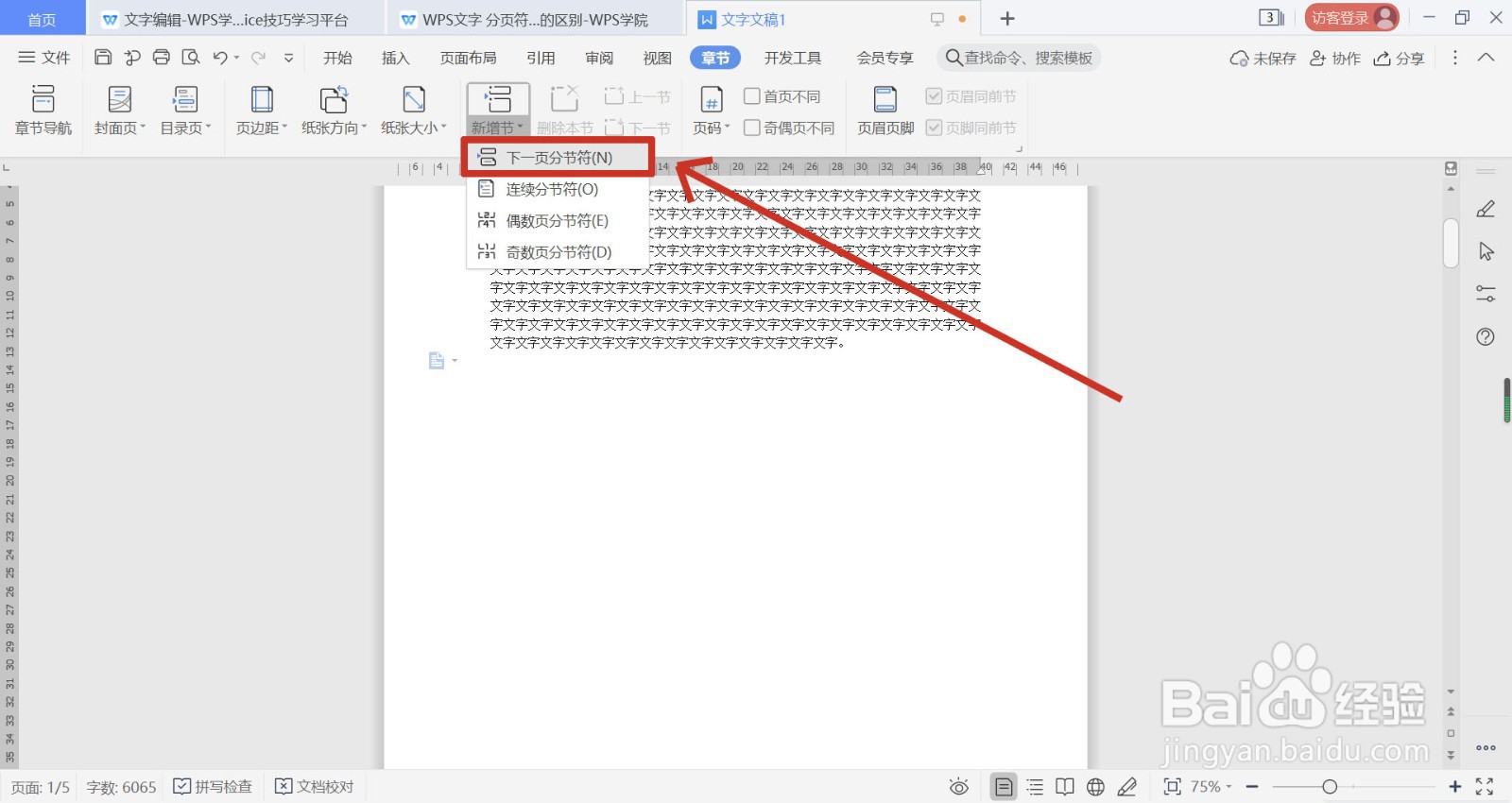
6、我们点击纸张方向,再设置纸张方向为横向,从这里可以看见上下页纸张的方向不同,通过分节符实现了这样的效果。